検索して探し回るのは面倒なので、備忘録であります。
Windowsで画面外に移動してしまったウィンドウを表示領域内に戻す
Windowsキー + D で表示される
すべてのウィンドウを一度に最小化する方法 ( Windows 10 )
すべてのウィンドウを最小化
Windowsキー + M ですべてのウィンドウを一発で最小化
Windowsキー + Shift + M で元へ戻す
ウィンドウを画面の上端へ移動すると最大化される。
最大化されたウィンドウを移動すると最大化が解除される。
他のウィンドウをすべて最小化する
最小化したくないウィンドウを1つ選択。
そのウィンドウを大きく振って(往復移動して)みる。
振られたウィンドウ以外のウィンドウが最小化される。
Win+DやWin+Mで最小化したウィンドウをまとめて元のサイズに戻したい ASCII × デジタル
デスクトップ上に置いたファイルにアクセスする際など、Win+DやWin+Mといったショートカットキーですべてのウィンドーを最小化できる。
Win+Dであればもう一度Win+D、Win+MであればShift+Win+Mキーを押すことで元の状態に戻せる。
しかし、最小化した後にファイルをいじったりした場合、上記のショートカットキーを押しても元の状態に戻らない。
Windowsには最小化している複数のアプリを一気に元のサイズで表示するショートカットが用意されていない。
何らかの理由で、どうしても最小化したウィンドーをまとめて元の状態に戻したいなら、フリーソフトを利用しよう。
「RestoreAllWindows.HTA」(http://www.vector.co.jp/soft/winnt/util/se429075.html)(作者:吉岡照雄氏)
を実行すれば、最小化しているウィンドーをまとめて元の状態でアクティブにしてくれる。
「Alt + Shft + Tabキー」の動作を使ってアプリを選択するのを最大100回まで繰り返しているのだ。
対象OSはWindows XP/2000となっているが、筆者の環境ではWindows 10で問題なく動作しており、アプリランチャー入りを果たしている。
Windows10で自分好みのデスクトップにカスタマイズする方法
Windows10 起動時にアプリを自動起動 - スタートアップに登録
ファイル名を指定して実行するときは・・Windowsキー + X
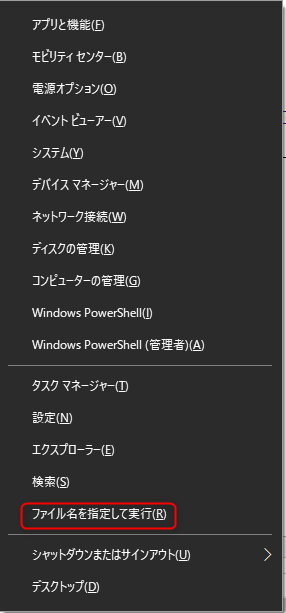
リモートアシスタンスでヘルパーに制御を委ねる
msra
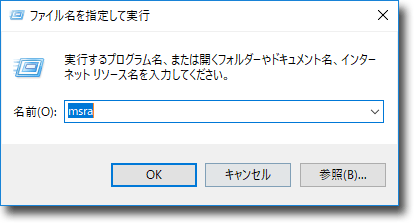
↓
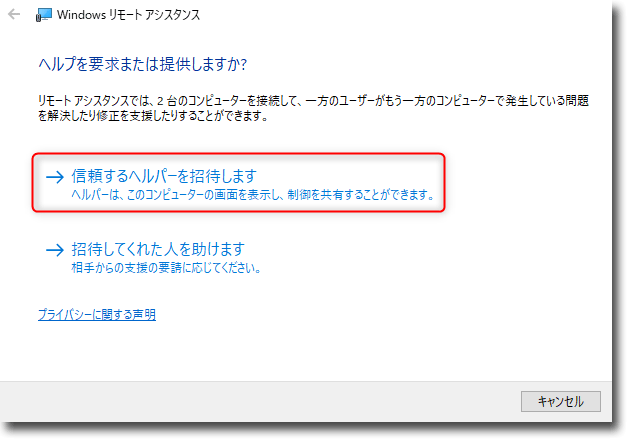
スタートアップに登録
ファイル名を指定して実行
shell:startup
おまけ
Yourube で好みの位置からスタートさせる
?start=01
<p>
<iframe width="500" height="315" src="https://www.youtube.com/embed/GozYEBItOCg?start=09" frameborder="0" allow="autoplay; encrypted-media" allowfullscreen=""></iframe>
</p>
開始後9秒の位置から再生する。
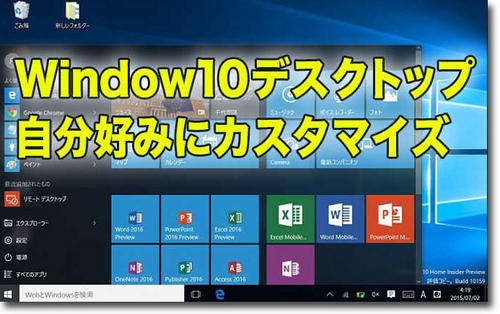
コメントする